Kazalo
Če programa VirtualBox ne morete zagnati zaradi kritične napake "Dokument je prazen", je glavna konfiguracijska datoteka za VirtualBox poškodovana. V takem primeru za odpravo težave sledite spodnjim navodilom.
Težava v podrobnostih: VirtualBox Manager se ne zažene in prikaže naslednjo napako:
Ni uspelo pridobiti objekta COM VirtualBox.
Aplikacija se bo zdaj zaključila.
Dokument je prazen
Lokacija: 'C:\Users\user\.VirtualBox\VirtualBox.xml', vrstica 1 (0), stolpec 1.
F:\tinderbox\win-6.1\src\VBox\Main\src-server\VirtualBoxImpl.cpp[740] (long __cdecl VirtualBox::init(void)).
Koda rezultata: E_FAIL (0x80004005)
Komponenta: VirtualBoxWrap
Vmesnik: IVirtualBox {d0a0163f-e254-4e5b-a1f2-011cf991c38d}
Callee: IVirtualBoxClient {d2937a8e-cb8d-4382-90ba-b7da78a74573}

Kako POPRAVITI: Ni uspelo pridobiti objekta VirtualBox COM - Dokument je prazen v programu VirtualBox Manager.
Metoda 1. Obnovite VirtualBox.xml iz varnostne kopije.
1. Odprite Upravitelja opravil in se prepričajte, da se ne izvaja nobeno opravilo programa VirtualBox (ali znova zaženite računalnik).
2. Odprite Raziskovalca in se pomaknite na lokacijo, prikazano v sporočilu o napaki: npr:
- C:\Users\user\.VirtualBox\
3. Poiščite in preimenovanje . VirtualBox.xml na . VirtualBox.OLD
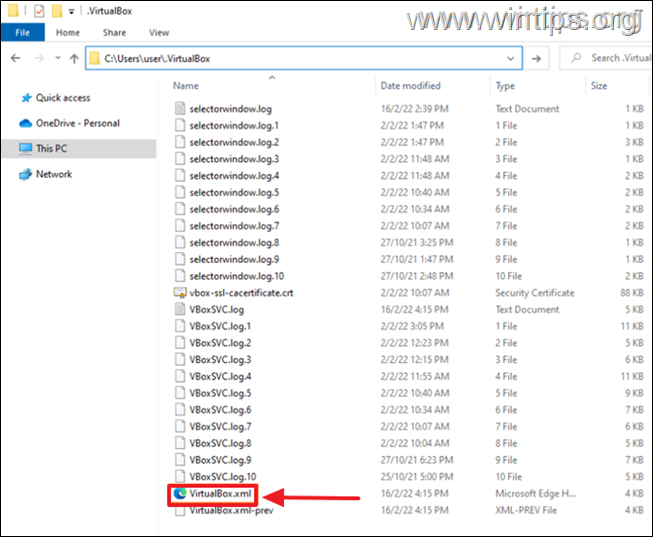
4. Nato preimenujte VirtualBox.xml-prev to VirtualBox.xml
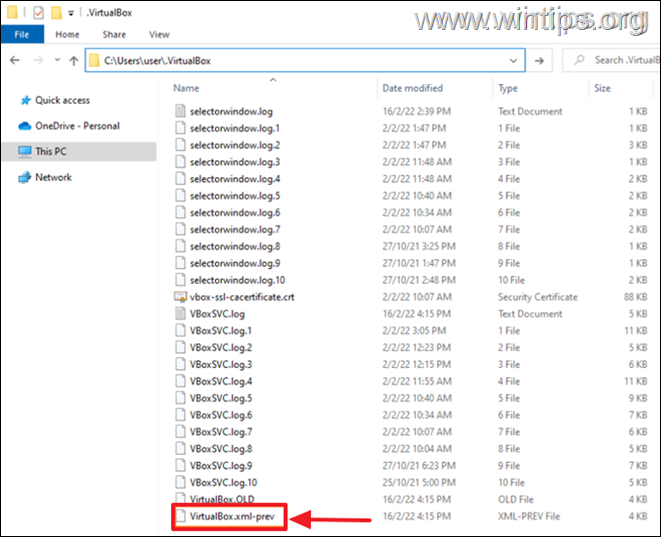
5. Zdaj poskusite zagnati VirtualBox. Težava bi morala izginiti! Če ne, nadaljujte z metodo 2 spodaj.
Metoda 2. Izbrišite VirtualBox.xml in ponovno uvozite virtualne stroje.
1. Odprite Upravitelja opravil in se prepričajte, da se ne izvaja nobeno opravilo programa VirtualBox (ali znova zaženite računalnik).
2. Odprite Raziskovalca in se pomaknite na lokacijo, prikazano v sporočilu o napaki: npr:
- C:\Users\user\.VirtualBox\
3. Preimenovanje . VirtualBox.xml na . VirtualBox.OLD & the VirtualBox.xml-prev na . VirtualBox.xml-prev.OLD
4. Odprite aplikacijo VirtualBox. Zdaj se mora odpreti brez napak, vendar brez seznama virtualnih strojev. Ponovno jih dodajte na naslednji način:
a. V programu VirtualBox Manager kliknite Dodaj gumb.
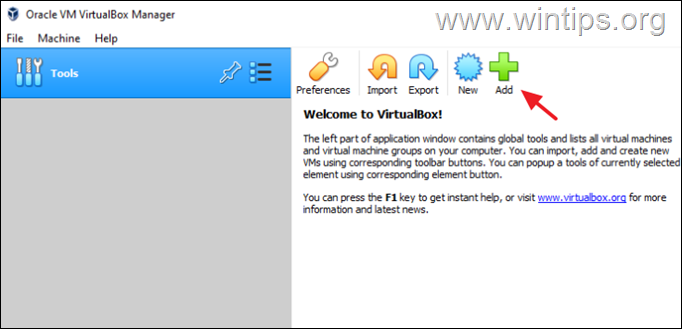
b. Pojdite na mesto na disku, kjer so shranjene datoteke virtualnih strojev, npr:
- C:\Users\user\VirtualBox VM
c. Izberite .vbox datoteko in kliknite Odpri .
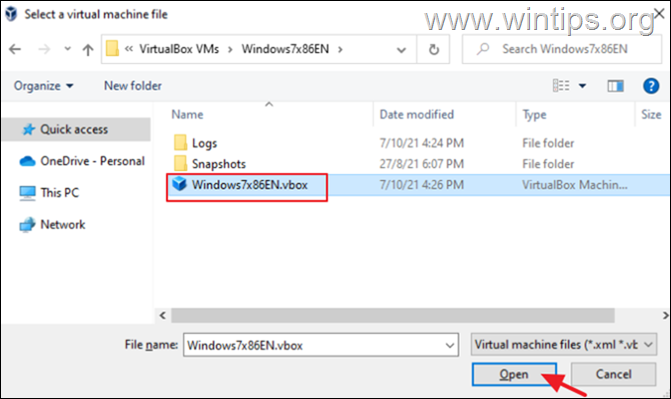
d. Po enakih korakih dodajte preostale virtualne računalnike (če jih imate) in končali ste! *
Opomba: Če je vse v redu, izbrišite datoteke "VirtualBox.OLD" in "VirtualBox.xml-prev.OLD".
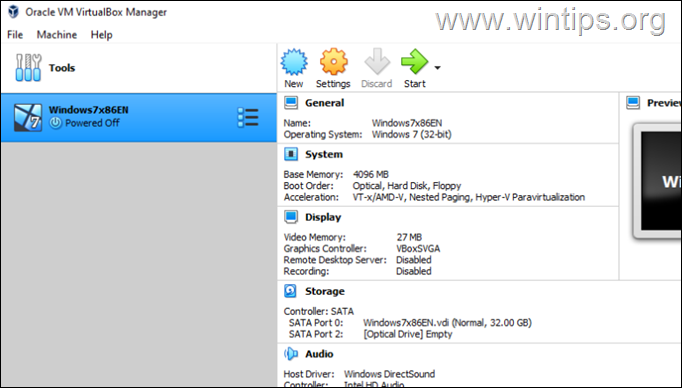
To je to! Katera metoda je delovala za vas?
Sporočite mi, ali vam je ta vodnik pomagal, tako da pustite komentar o svoji izkušnji. Všečkajte in delite ta vodnik, da pomagate drugim.

Andy Davis
Blog sistemskega skrbnika o sistemu Windows





